手机如何查微信缓存信息 如何在安卓手机上查找微信缓存文件
日期: 来源:贝斯特安卓网
手机如何查微信缓存信息,微信作为当前最流行的社交应用之一,无疑成为了人们日常交流和分享的重要平台,随着微信使用频率的增加,手机上的微信缓存也逐渐增多,占据了手机的存储空间。了解如何查找和清理微信缓存文件,成为了很多安卓手机用户关心的问题。本文将介绍如何在安卓手机上查找微信缓存文件,以帮助用户更好地管理手机存储空间,提高手机的运行速度。
如何在安卓手机上查找微信缓存文件
操作方法:
1.首先在手机上找到 我的文件 或者 文件管理器 , 点击打开
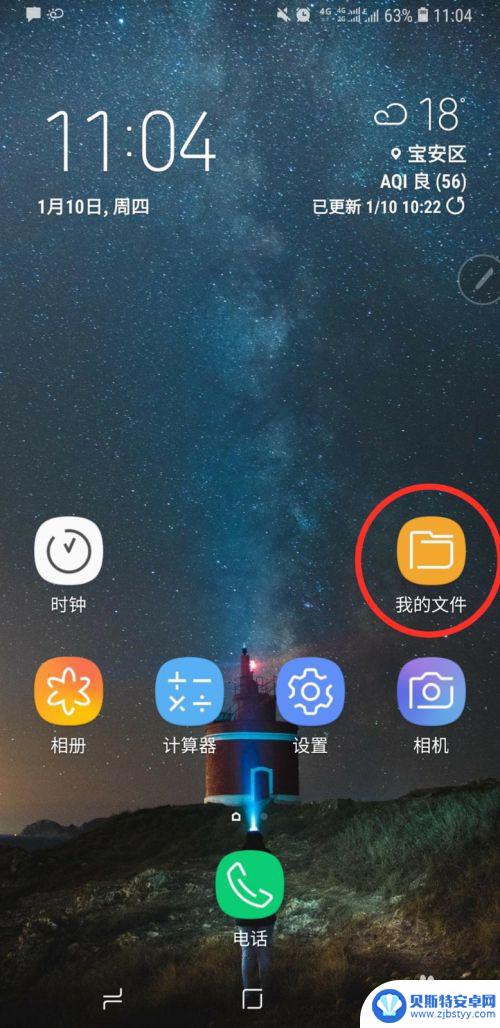
2.然后点击打开 内部储存 ,如果有装内存卡,会另外显示一个SD卡,注意区分,微信默认的存储位置是手机,而并非内存卡。
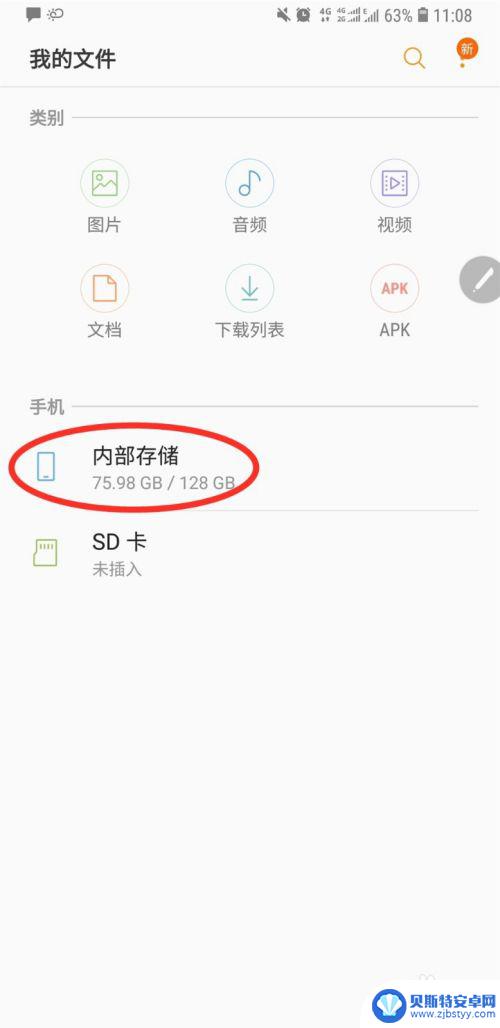
3.接着找到 Tencent 这个文件夹,点击打开
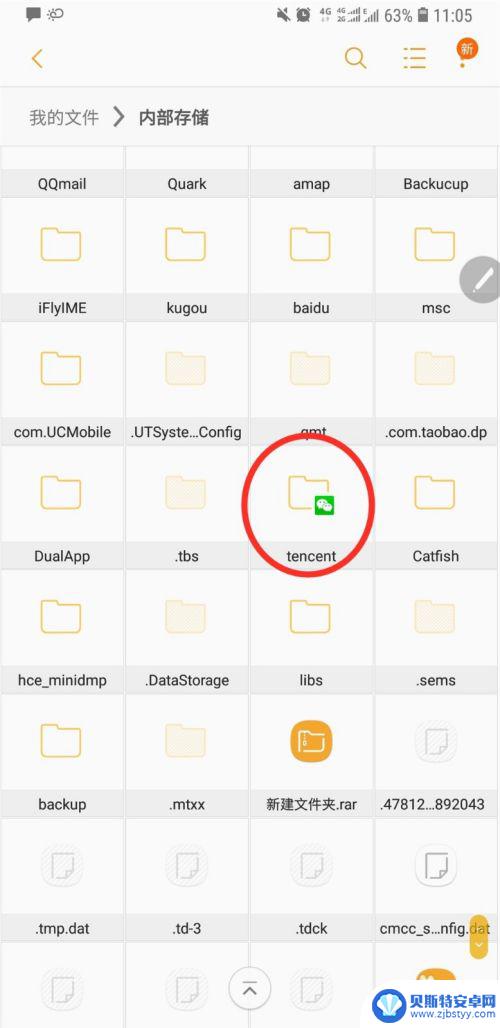
4.进入之后再找到 MicroMsg 这个文件夹,点击打开
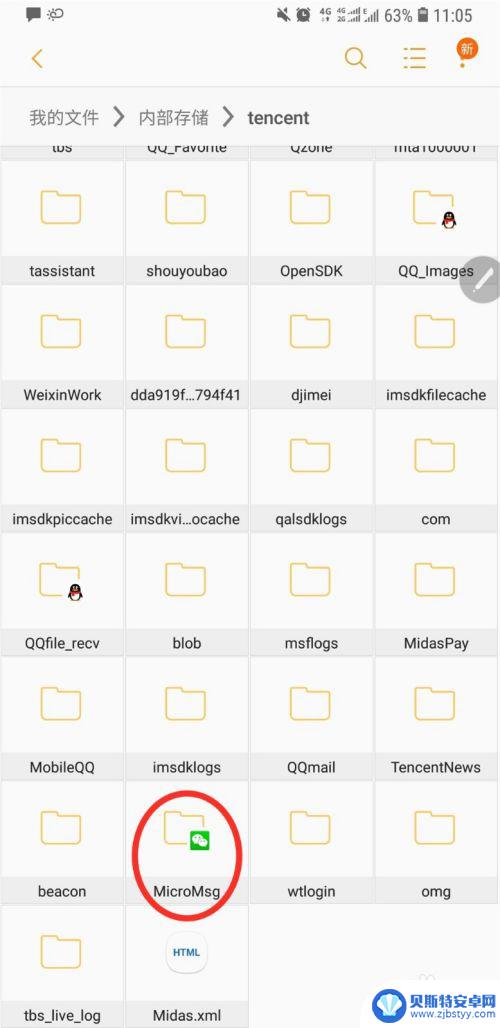
5.最后一步找到 Dowload 这个文件夹,点击打开
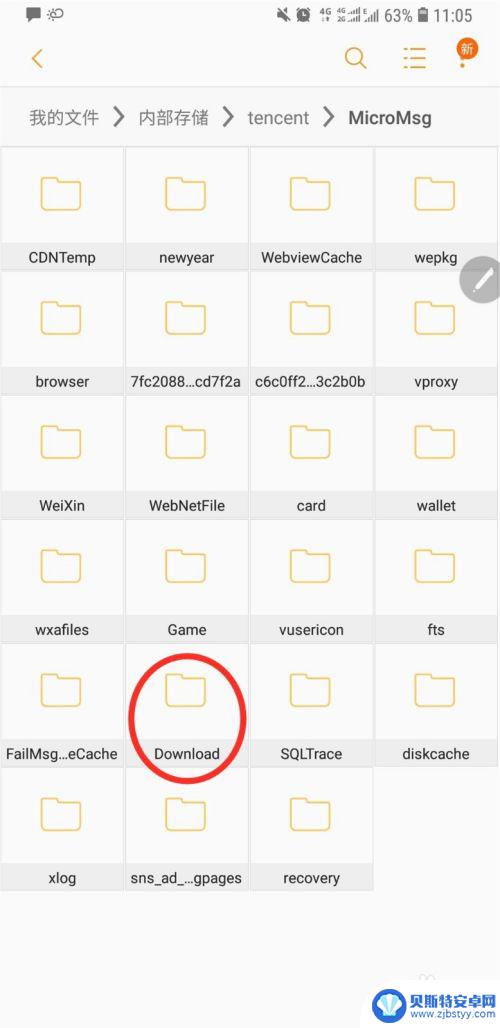
6.平时在微信上点击下载过保存的文件就都在这里面了。
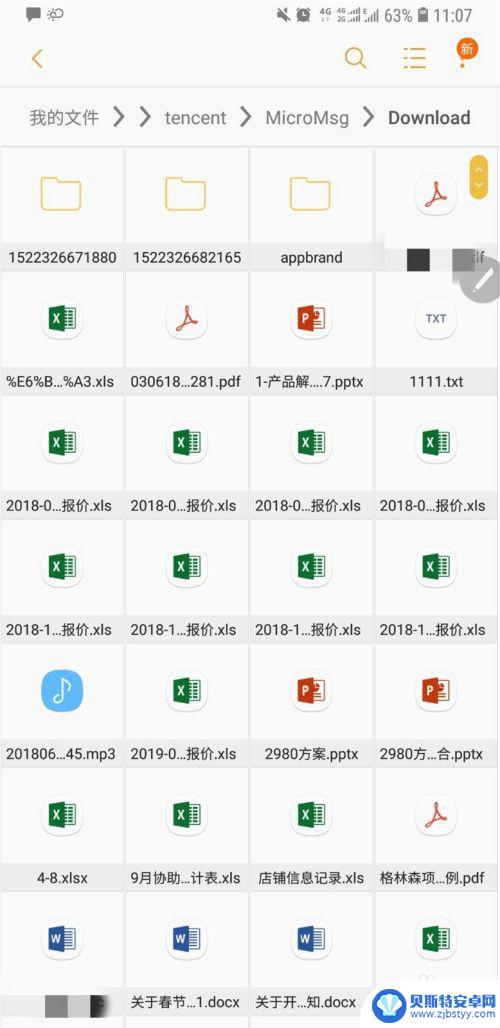
7.若同名文件多次下载保存,会在 Dowload 这个文件夹内生成类似图中细分型的文件夹,具体位置根据保存的时间排序,都会在 Dowload 内的文件内。
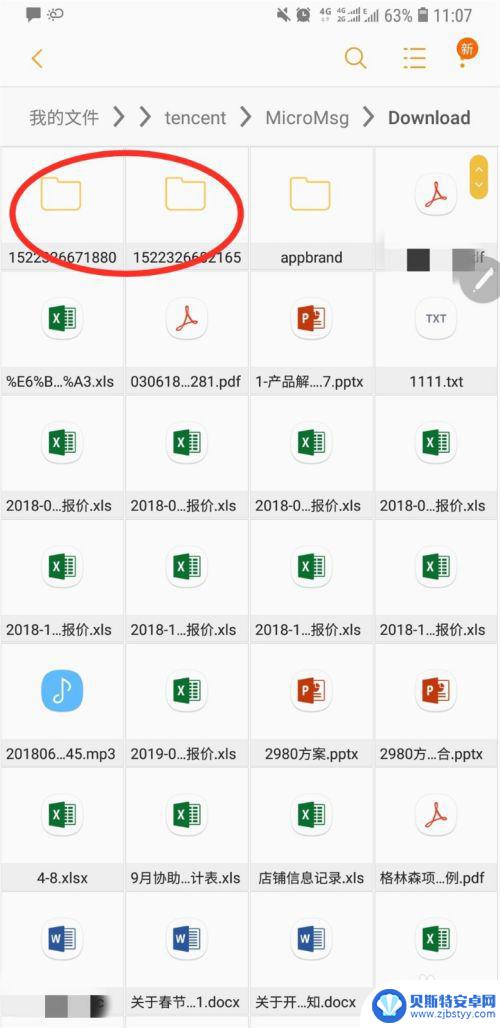
以上就是手机如何查找微信缓存信息的全部内容,还有不清楚的用户可以参考以上步骤进行操作,希望能够对大家有所帮助。












